Selama bertahun-tahun saya berurusan dengan Linux dan rekaman suara, saya tidak pernah menemukan alat yang paling sederhana dan canggih selain Audacity untuk menyelesaikan pekerjaan. Perekam suara sumber terbuka, editor, penganalisis, generator, dan aplikator efek ini tentunya merupakan salah satu alat paling berguna dan penting yang pernah dibuat oleh komunitas perangkat lunak bebas.
Meskipun ada pilihan open source lainnya seperti Ardor kelas profesional dan Qtractor yang luar biasa, Audacity tetap yang paling sederhana untuk digunakan di hampir semua skenario kasus penggunaan setiap hari pengguna Linux modern, mendukung hampir semua format suara populer yang ada, dan akhirnya adalah multi-platform (Win, Mac, Linux) sehingga tetap berguna jika Anda mengganti mesin (studio, rumah, kantor, dll).
Instalasi
Untuk menginstal Audacity di Ubuntu, jalankan perintah berikut di shell:
sudo apt-get install audacity
atau gunakan pusat perangkat lunak Ubuntu untuk menginstal paket "audacity". Lalu buka Aplikasi> Suara &Video> Audacity untuk memulai Audacity.
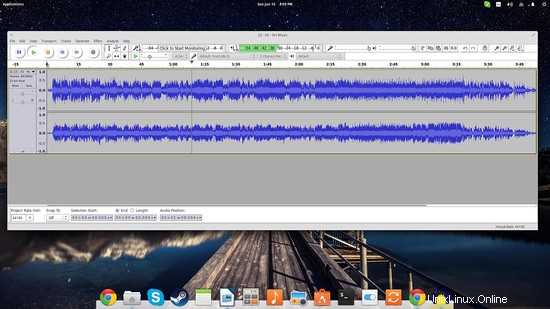
Jendela utama Audacity. Suara digambarkan dengan jelas dalam grafik yang dapat digulir dan juga dapat diperbesar.
Mengedit dan Merekam Suara dengan Audacity
Oke jadi apa yang bisa Anda lakukan dengannya? Pertama-tama Anda dapat menggunakannya untuk merekam apa pun di desktop/laptop Anda menggunakan webcam atau mikrofon dalam mono dan stereo (dan bahkan lebih banyak saluran jika Anda mau). Opsi untuk ini tersedia di tengah jendela utama, di atas grafik suara. Volume perekaman dapat dipantau oleh bilah level selama perekaman untuk mencapai hasil yang lebih baik dan Audacity juga mendukung perekaman melalui Jack untuk perekaman latensi rendah.
Selain itu, Anda dapat mengimpor file yang ada untuk keperluan pengeditan melalui menu opsi “File/Open” atau “File/Import” untuk file suara mentah dan file MIDI. Anda dapat mengedit file suara WAV, AIFF, FLAC, MP2, MP3 atau Ogg Vorbis dan kemungkinan pengeditan termasuk memotong dan menempelkan bagian, membagi atau mencampur beberapa trek. Apa pun yang Anda lakukan, Audacity menawarkan jumlah langkah pembatalan yang tidak terbatas sehingga tidak ada kekhawatiran saat terjadi kesalahan selama fase pengeditan. Untuk akurasi yang lebih tinggi selama proses, Anda dapat memperbesar lebih dalam dan memasukkan skala detik atau bahkan milidetik jika diperlukan. Anda dapat memperbesar dari menu “Tampilan” yang terletak di panel atas, atau dengan menekan ctrl+1 (memperbesar) dan ctrl+2 (memperkecil). Untuk mengedit bagian, Anda cukup memilihnya dengan mouse lalu menggunakan menu “Edit” (untuk memotong, menghapus, menyalin, dan menggandakan.
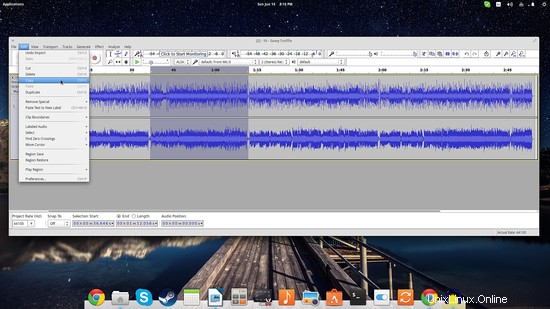
Perangkat lunak ini juga dapat melakukan deteksi otomatis keheningan dan mengekstrak bagian yang diidentifikasi sesuai, dan bahkan menemukan ketukan tertentu atau suara tertentu yang terkandung dalam file besar. Itu terbukti sangat berguna dalam beberapa keadaan seperti pengeditan wawancara, acara pidato, dan bahkan podcast.
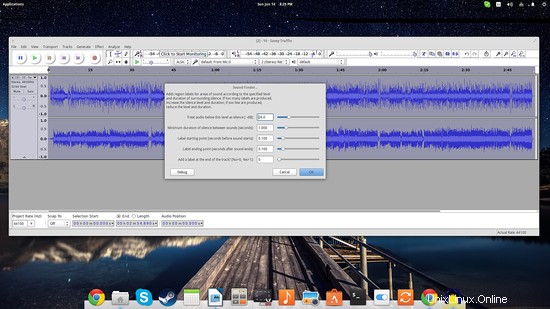
Fitur keren lainnya adalah rangkaian efek Audacity yang dapat digunakan di banyak situasi. Di bawah menu "Effects", Anda dapat menemukan fading, inversion, normalization, reverb, wah-wah dan bahkan alat penghilang noise yang cerdas. Di bawah kategori yang sama, Anda juga akan menemukan satu set plugin yang menambahkan lebih banyak filter dan efek ke koleksi perangkat lunak yang kaya.
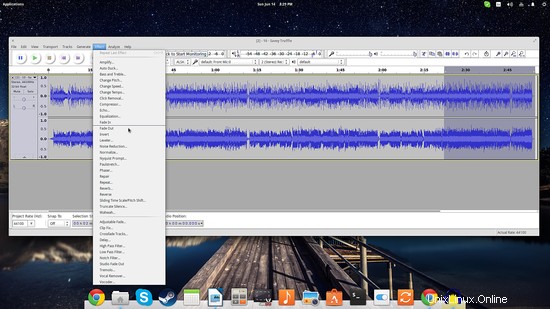
Anda tinggal memilih bagian audio yang ingin Anda terapkan filternya aktif, lalu pilih filter.
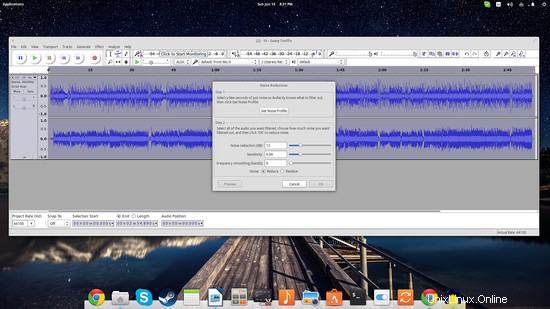
Audacity juga merupakan penghasil suara yang mumpuni yang menampilkan banyak opsi seperti memetik akord, pembangkitan nada (frekuensi yang dapat dikonfigurasi), diam, risset drum, dan kicauan. Semua ini dapat berguna saat dibutuhkan untuk membuat beberapa poin perubahan bab yang berbeda, menyisipkan keheningan untuk sebuah pesan, atau menyatakan akhir atau awal dari sebuah rekaman.
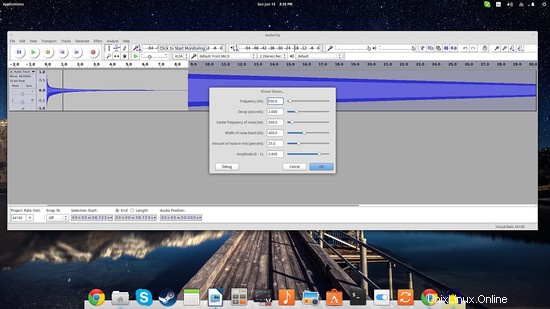
Ada juga opsi "hapus vokal" yang ditemukan di bawah menu "Efek" yang mungkin digunakan orang untuk mempersiapkan pesta karaoke di rumah, tetapi trek yang diimpor untuk tujuan itu harus berkualitas sangat baik dan dalam stereo, dan bahkan maka terkadang hasilnya tidak terlalu bagus.
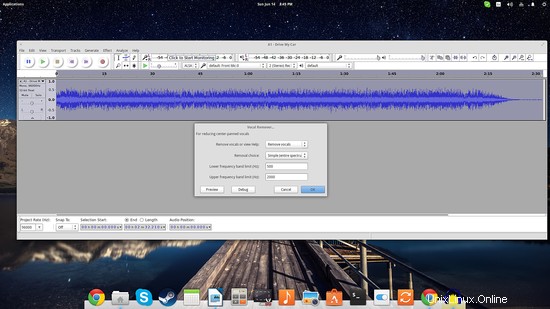
Omong-omong, jika ada satu hal yang menurut saya perlu segera diperbaiki adalah antarmuka pengguna grafis yang digunakan Audacity. Itu benar-benar membuat aplikasi yang keren terlihat sangat ketinggalan jaman dan membengkak. Pustaka GUI wxWidgets bekerja dengan mulus untuk aplikasi, tetapi setidaknya terlihat buruk di mata saya.
Pada akhirnya, Audacity adalah alat yang akan menghemat banyak waktu dan tenaga Anda untuk menerapkan filter yang tidak jelas itu, atau efek umum yang Anda perlukan agar rekaman Anda terdengar benar. Ini mungkin tidak memberikan pengaturan dan opsi untuk setiap alat yang dapat digunakan pengguna, tetapi ini akan melayani sebagian besar kasus dengan cepat dan tanpa kesalahan. Saya selalu menyimpannya di semua sistem saya, dan itu tidak pernah benar-benar terbukti tidak cukup untuk kebutuhan saya.